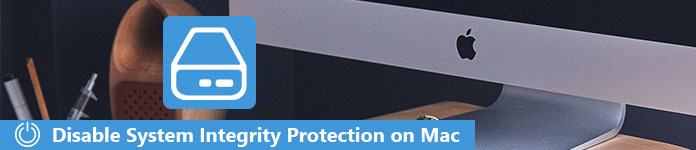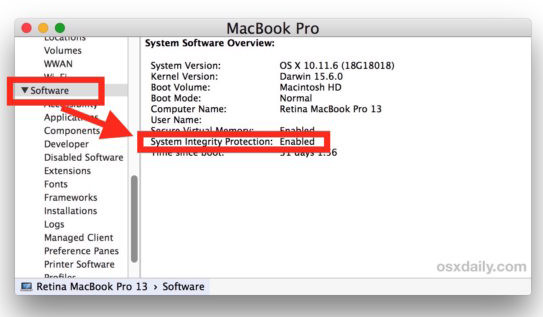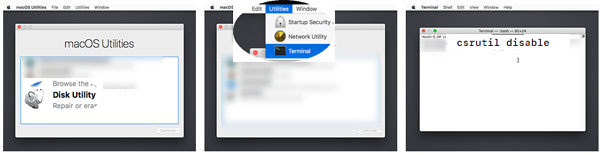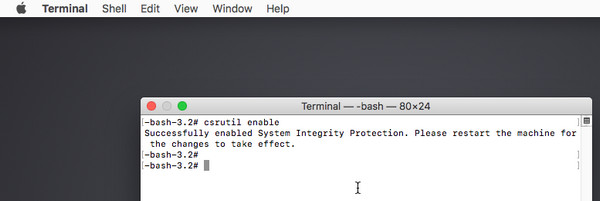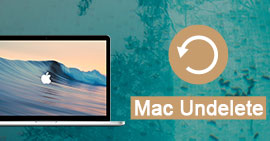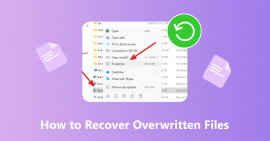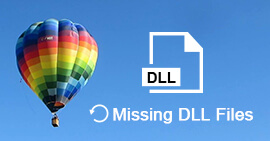La protezione dell'integrità del sistema disabilita / abilita la rimozione / conservazione delle restrizioni di autorizzazione
Sommario
Quando si tenta di utilizzare app di terze parti come Mac Data Recovery su Mac OS X El Capitan o versioni successive e si ottiene il rifiuto, è necessario disabilitare innanzitutto Protezione integrità del sistema. Questa pagina elencherà i dettagli per te.
La prima volta che hai installato app di terze parti come Mac Data Recovery su Mac, la troverai messa da parte, apre il messaggio che "Il disco di avvio è protetto da" Protezione dell'integrità del sistema "sul tuo Mac. Disattiva se per il recupero dei dati completamente."
Che cos'è la protezione dell'integrità del sistema? Come disabilitare System Integrity Protection sul tuo Mac? Importa quando si rimuove la protezione dell'integrità del sistema?
Nella seguente descrizione, presenteremo le informazioni dettagliate su System Integrity Protection e su come disabilitare / abilitare System Integrity Protection.
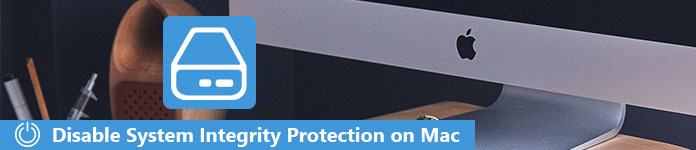
Disabilita la protezione dell'integrità del sistema
Pre-lettura: cosa fa la protezione dell'integrità del sistema
System Integrity Protection (SIP) è una tecnologia di sicurezza in Mac OS X El Capitan e versioni successive, per proteggere il tuo Mac da software dannoso.
Prima di System Integrity Protection, l'utente root aveva restrizioni per accedere / modificare / sovrascrivere qualsiasi cartella di sistema o app come di seguito.
► / Sistema
► / usr
► / bin
► / sbin
► App preinstallate con OS X
Quando è stata introdotta la funzionalità, alcune app esterne alla home directory, come gli strumenti di backup e ripristino che si basano sulla modifica di determinati file o cartelle di sistema protetti, non funzionavano più, poiché impedivano l'installazione o il funzionamento di questo tipo di software. Per utilizzare le app, è necessario disabilitare la protezione dell'integrità del sistema sul Mac.
Tuttavia, la disabilitazione di System Integrity Protection danneggerà il tuo Mac?
In realtà no.
Se disabiliti System Integrity Protection, otterrai lo stesso livello di protezione che avevi con le versioni di OS X precedenti a El Capitan. SIP è l'alto livello di sicurezza.
Inoltre, puoi abilitare nuovamente System Integrity Protection dopo aver chiuso Mac Data Recovery o altre app di terze parti simili.
Dopo aver acquisito una conoscenza di base di System Integrity Protection, spostiamo la parte successiva per verificare e disabilitare / abilitare System Integrity Protection per l'utilizzo gratuito di app di terze parti.
Guida dettagliata: come verificare la protezione dell'integrità del sistema?
Per coloro che non sono sicuri che System Integrity Protection sia abilitato o meno, è possibile prima verificarne lo stato.
1Apri la cartella "/ Applicazioni /" e vai su "Utilità /".
2 Apri le "Informazioni di sistema" e scorri verso il basso l'elenco a sinistra per scegliere "Software".
3Naviga "Protezione integrità del sistema" sul lato destro e verifica che lo stato sia "Abilitato" o "Disabilitato".
"Abilitato" significa che Protezione integrità del sistema è attivata.
"Disabilitato" indica che Protezione integrità del sistema è disattivata.
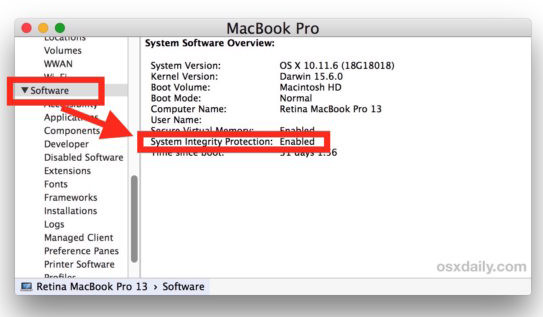
Se la protezione dell'integrità del sistema è abilitata, basta seguire la parte successiva per disabilitarla.
Guida dettagliata: come attivare / disattivare la protezione dell'integrità del sistema?
Per utilizzare app di terze parti come Data Recovery, è sufficiente seguire i passaggi seguenti per disabilitare System Integrity Protection.
1Avvia il Mac in modalità di ripristino
Accendi il Mac e riavvia il Mac quando è acceso. Quando vedi il logo Apple o il globo che gira sullo schermo, tieni premuti e premi contemporaneamente i tasti "Comando" + "R". Puoi vedere che il tuo Mac tenta di connettersi alla connessione Internet.

2Disabilita la protezione dell'integrità del sistema
Nella finestra pop-up, seleziona "Utility Disco"> "Utilità"> "Terminale"> Digita la riga di comando nell'ambiente di recupero, "disabilita csrutil" e Invio.
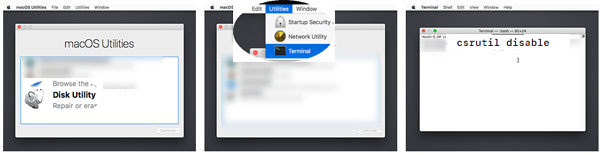
Quindi disattiva Ripristino dati e riavvia il Mac per rendere effettive le nuove impostazioni di Protezione integrità del sistema.
3Allo stesso modo, dopo aver completato l'applicazione dell'app, è necessario attivare System Integrity Protection inserendo il comando "csrutil enable" nell'ambiente di recupero.
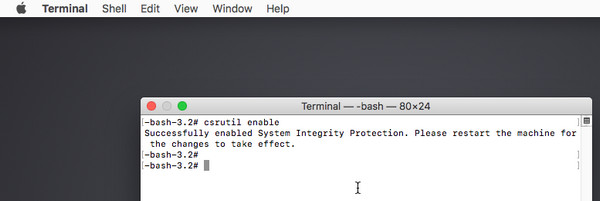
Quindi puoi controllare lo stato del tuo Mac per vedere come funzionano le impostazioni.
Da non perdere: Come avviare Mac dall'unità USB.
Dettagli tecnici: Aiseesoft Mac Data Recovery è sicuro al 100%
Anche se Aiseesoft Mac Data Recovery richiede di disattivare System Integrity Protection per l'utilizzo, è sicuro al 100% da utilizzare senza danni al Mac.
È necessaria solo l'autorizzazione per leggere e scansionare i dati sul Mac per il recupero dei dati. Non cambierà, aggiungerà o eliminerà qualsiasi parte del tuo Mac sul disco. Puoi tranquillamente installare e utilizzare Aiseesoft Mac Data Recovery liberamente.
Ricordo caldo: Dopo aver utilizzato Mac Data Recovery per ripristinare i dati persi, è meglio seguire i passaggi sopra menzionati per abilitare nuovamente System Integrity Protection per evitare modifiche al Mac.
Cosa pensi di questo post?
Ottimo
Valutazione: 4.8 / 5 (in base ai voti 172)